联想g450独立显卡怎么换
更新时间:2024-03-30 14:43:16作者:yang
联想G450是一款配备独立显卡的笔记本电脑,用户在使用过程中可能需要对独立显卡进行更换或设置,在Win10系统下,如何进行独立显卡和集成显卡的切换是一个常见问题。通过一些简单的设置和操作,用户可以轻松地实现独立显卡和集成显卡之间的切换,以满足不同场景下的需求。接下来我们将详细介绍如何在联想G450笔记本电脑上进行独立显卡的更换和Win10系统下独立显卡和集成显卡的切换设置。
方法如下:
1.确认你的电脑是否是双显卡
1、按下win+X键,点击进入设备管理器
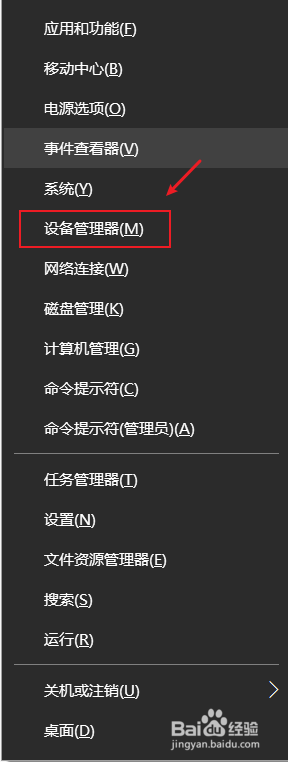
2、点击打开显示适配器,如果看到有两个显卡,那你的电脑就是双显卡的
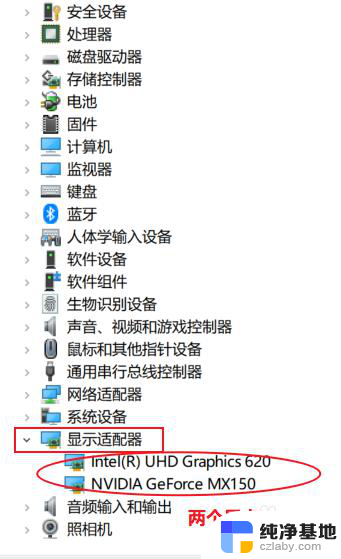
3.切换到独立显卡
1、按下win+q,搜索框输入NVIDIA。点击进入NVIDIA控制面板
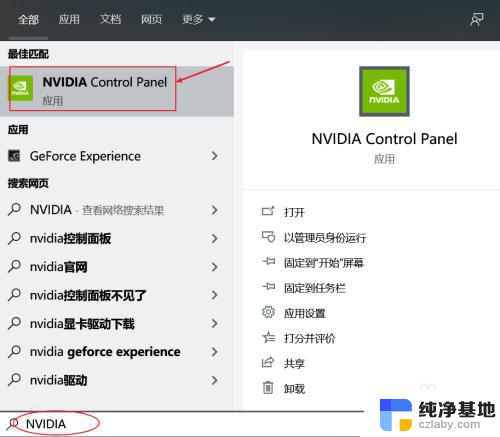
4.2、点击管理3D设置,在首选图形处理器那里。点击下拉选择高性能NVIDIA处理器,点击右下角的应用即可切换到了独立显卡。
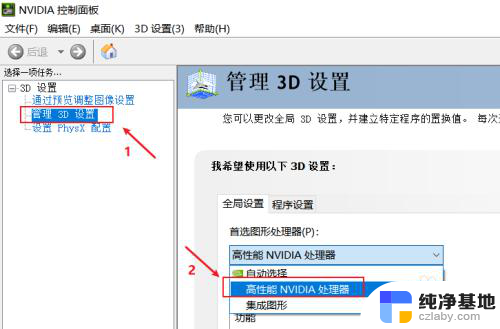
5.3、如果不需要高性能显卡,为了省电,可以选择集成显卡。在首选图形处理器那里。点击下拉选择集成图形,点击右下角的应用即可
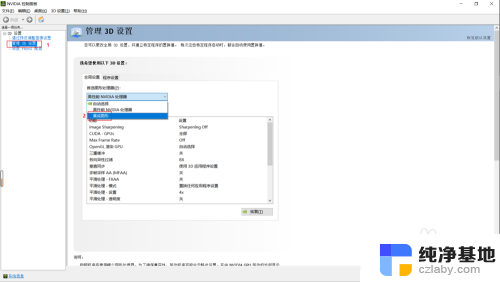
以上就是联想g450独立显卡如何更换的全部内容,如果你遇到了同样的问题,可以参考本文中介绍的步骤进行修复,希望这对你有所帮助。
- 上一篇: win10输不了密码进不去桌面
- 下一篇: 怎么录制屏幕的声音
联想g450独立显卡怎么换相关教程
-
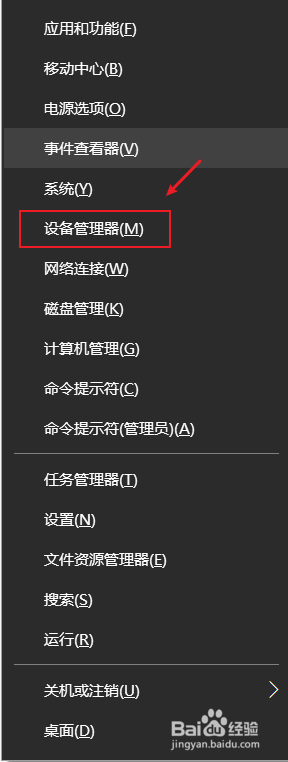 电脑集成显卡换成独立显卡
电脑集成显卡换成独立显卡2024-06-18
-
 win10系统怎么把独立显卡
win10系统怎么把独立显卡2024-10-06
-
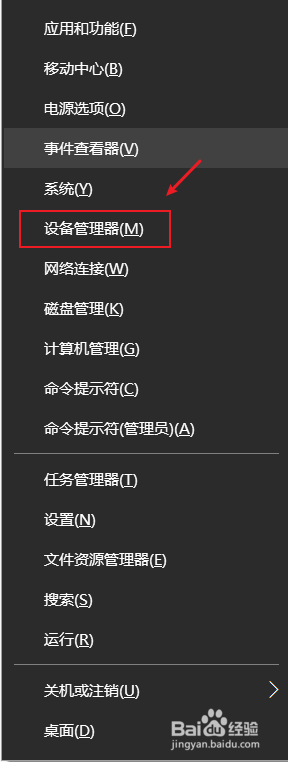 win10优先使用独立显卡
win10优先使用独立显卡2024-08-31
-
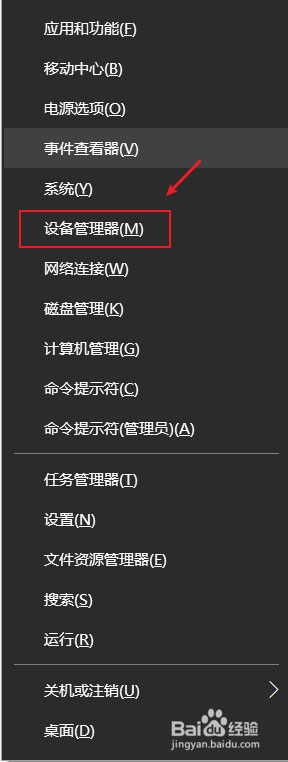 笔记本电脑核显和独显怎么切换
笔记本电脑核显和独显怎么切换2024-01-19
win10系统教程推荐